photoshop制造出滴血字的设置步骤_装机软件
[摘要]软件大小: 49.78MB 软件版本: 11.0 软件类型:yesky标签: 电视剧中的滴血字是怎么制作的呢?photoshop来帮大家实现,下文就是photoshop制造出滴血字的操作步骤。首先...
- 软件大小: 49.78MB
- 软件版本: 11.0
- 软件类型:
yesky
标签:
电视剧中的滴血字是怎么制作的呢?photoshop来帮大家实现,下文就是photoshop制造出滴血字的操作步骤。
首先打开photoshop,新建一个画板,设置好分辨率和画布大小。
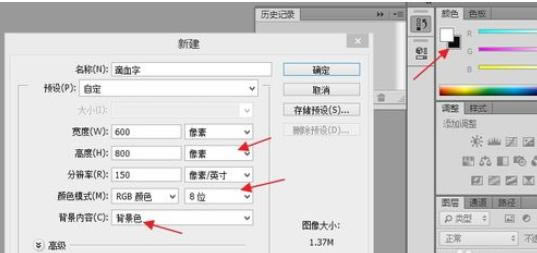
然后输入文字,(滴血字)按下ctrl+enter确认。
在进入图层--图像旋转--逆时针90°。为图像下一步编辑做准备。
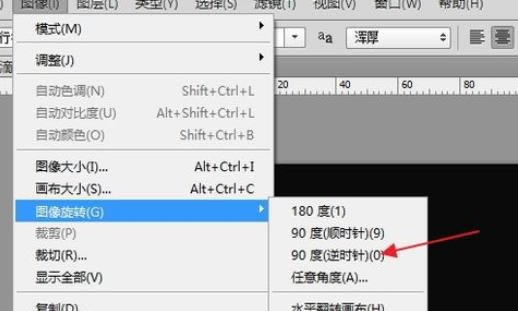

接着进入滤镜--风格化--风,对文字进行边缘处理。如果感觉效果不太好,可以按下ctrl+F,重复滤镜风效果。最后效果如下图。
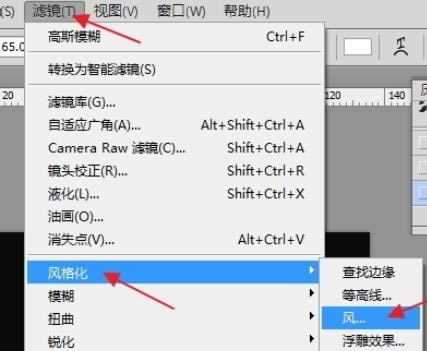
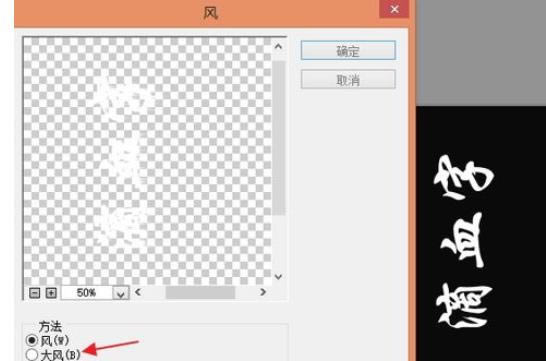
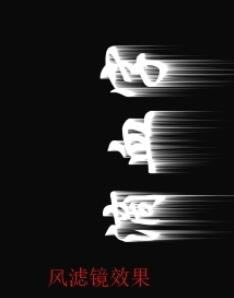
下来在将图片用 图层--图像旋转--顺时针90°转正。
然后将图像前景色变为黑色,背景色设置为红色。

最后执行滤镜--滤镜库,进行素描--图章工具,就会得到下边的效果。
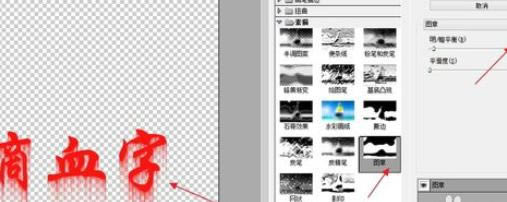
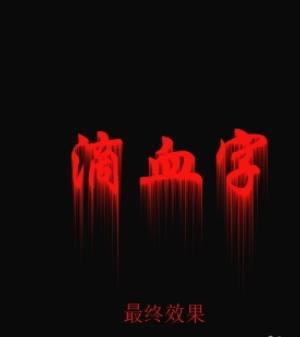
以上就是小编讲解的photoshop制造出滴血字的操作步骤,你们都学会了吗?
装机软件,全自动在线安装过程,无需电脑技术,小白在家也可自己完成安装,纯净稳定,装机必备之选!
……